Με Παθιασμένος Συγγραφέας
Η αναγνώριση φωνής ήταν ένα όφελος για τους χρήστες των Windows από την κυκλοφορία της. Η φωνητική πρόσβαση επιτρέπει στους χρήστες να ελέγχουν και να διαχειρίζονται τις εργασίες στον υπολογιστή σας με Windows 11, εάν είναι ενεργοποιημένη. Μπορείτε απλώς να το δώσετε λέγοντας "Μετάβαση στην επιφάνεια εργασίας" και αμέσως, αναγνωρίζει τη φωνή και ακολουθεί και θα φτάσετε στην επιφάνεια εργασίας. Φανταστείτε ότι δεν εργάζεστε μόνοι σας και έχετε λίγους ανθρώπους που μιλούν, τότε το σύστημα θα αναγνωρίσει και τη φωνή τους και μπορεί να χειραγωγηθεί και η εργασία στο σύστημά σας μπορεί να διαταραχθεί. Επίσης, η φωνητική πρόσβαση ξεκινά αυτόματα κάθε φορά που εκκινούνται τα Windows. Σε αυτήν την ανάρτηση, εξηγούμε πώς να απενεργοποιήσετε τη φωνητική πρόσβαση από την αυτόματη εκκίνηση στα Windows 11.
Πώς να απενεργοποιήσετε τη φωνητική πρόσβαση από την αυτόματη εκκίνηση στα Windows 11
Βήμα 1: Πατήστε Windows + U πλήκτρα μαζί στο πληκτρολόγιό σας για να ανοίξετε Προσιτότητα σελίδα στο σύστημά σας.
Βήμα 2: Στη συνέχεια, κάντε κύλιση προς τα κάτω στη σελίδα και επιλέξτε Ομιλία επιλογή όπως φαίνεται παρακάτω.
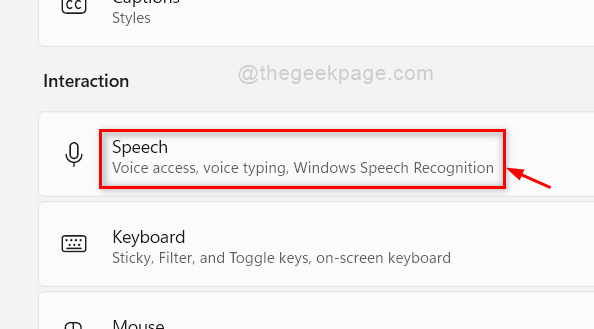
Βήμα 3: Στη σελίδα Ομιλία, Βεβαιωθείτε Φωνητική πρόσβαση ενεργοποιείται κάνοντας κλικ στο κουμπί εναλλαγής για να το γυρίσετε Επί.
ΣΗΜΕΙΩΣΗ :Φωνητική πρόσβαση η δυνατότητα εισήχθη από τα Windows 11 με την κυκλοφορία του Windows 11 Insider Preview Build 22518 ή το πιο πρόσφατο για τους χρήστες που είναι εγγεγραμμένοι στο κανάλι προγραμματισμού του Το πρόγραμμα των windows insider. Επομένως, παρακαλώ πηγαίνετε στο Ενημερωμένη έκδοση για Windows σε Ρυθμίσεις εφαρμογή και έλεγχος για ενημερώσεις και κατεβάστε και εγκαταστήστε την πιο πρόσφατη έκδοση.
Βήμα 4: Στη συνέχεια, καταργήστε την επιλογή του Ξεκινήστε τη φωνητική πρόσβαση αφού συνδεθείτε στον υπολογιστή σας πλαίσιο ελέγχου όπως φαίνεται παρακάτω.

Βήμα 5: Μόλις τελειώσετε, κάντε κλικ στο παράθυρο Προσβασιμότητα.
Τώρα εδώ μετά η Φωνητική πρόσβαση δεν θα ξεκινήσει αυτόματα κάθε φορά που συνδέεστε στο σύστημά σας.
Αυτό είναι παιδιά.
Ελπίζω ότι αυτό το άρθρο ήταν ενημερωτικό και χρήσιμο.
Ενημερώστε μας στην παρακάτω ενότητα σχολίων.
Σας ευχαριστώ.


